
皆さん、Adobeのベータ版をダウンロードしたことはありますか?ベータ版は今後リリース予定の新機能などを試しに使用してみることができます。最近のAdobe新機能はスゴいものが多いので、新しい技術など好きな人は試しにダウンロードして使ってみてください。
Adobeソフトのベータ版とは?
Adobeソフトのベータ版とは、今後リリース予定の新機能などを試すことができる先行バージョンのソフトのことです。
テスト中のソフトであるため、不具合があったり安定しなかったりする場合がありますので注意が必要ですが、Adobeソフトの新機能を一足先に試してみたい人にはおすすめです。特に2023年6月10日現在は、Photoshopの「ジェネレーティブ塗りつぶし」が注目を集めています。この機会にベータ版を触ってみてはいかがでしょうか?
Adobeソフトのベータ版インストール方法
Adobeソフトのベータ版は複数ありますが、インストール方法は全て共通です。ここではPhotoshopのベータ版のダウンロード方法をお伝えします。
Adobeソフトのベータ版は、すべてのソフトがあるわけではありません。
ベータ版をインストールする
- STEP.01Adobe Creative Cloudアプリを開く
アプリからCreative Cloudeを開いてください。Macの場合はメニューバー、windowsの場合はタスクバーにあるアイコン❶をクリックしても開くことができます。


メニューバー(Mac) - STEP.02Photoshop(ベータ)版をインストール
Creative Cloudeのパネルが開いたら上部タブの「アプリ」を選択し❷、左側カテゴリーの「ベータ版アプリ」を選択❸します。
表示された[デスクトップアプリ]にある「Photoshop(Beta)」の「インストール_❹をクリックしダウンロードします。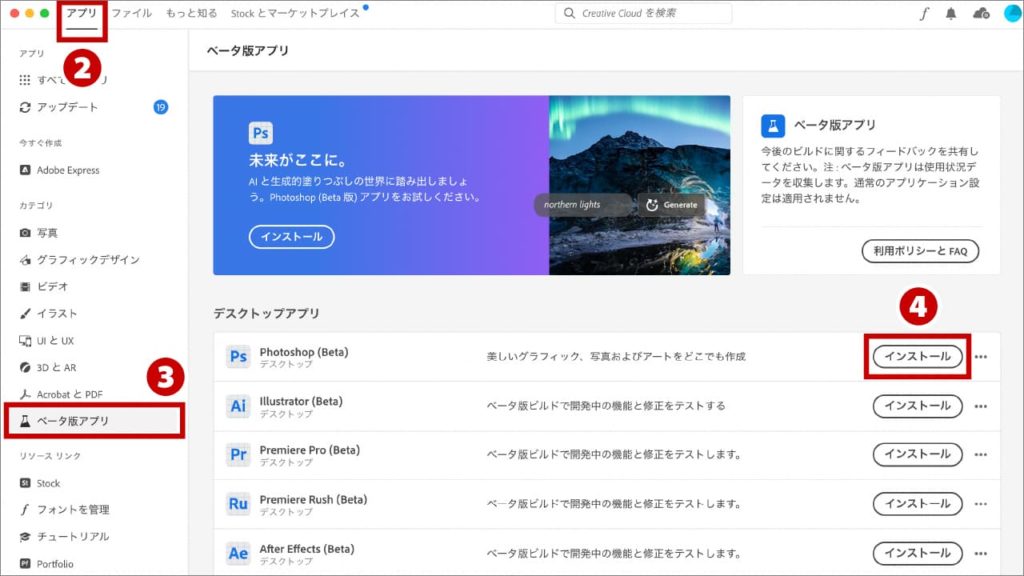
- STEP.03ベータ版アプリを開く
インストールされたアプリをすぐ開きたければ、「インストール済みベータ版アプリ」に表示されている該当アプリの「開く」ボタンをクリックします❺。

後から開く場合は、アプリケーション内に保存されている❻ので通常通り開くことができます。ここではPhotoshopのベータ版をインストールしましたので「Adobe Photoshop(Beta)」が表示されています。
ベータ版アプリは、通常リリースされているアプリとは別にダウンロードされます。通常版を上書きするわけではありませんので安心して試すことができます。
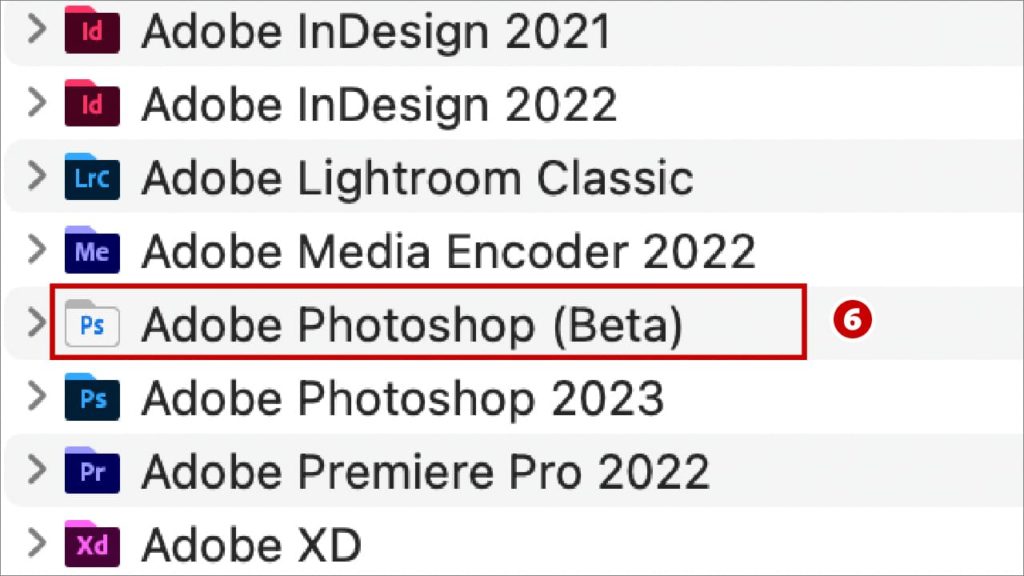
アプリ画面(Mac) - STEP.04起動画面は通常版と違うデザイン
起動するまでの画面は通常版のデザインと異なります。ここで紹介しているのはPhotoshopベータ版の起動画面となります。起動画面のデザインも変更されていきます。

Adobe Photoshop(Beta) - STEP.05新機能を確認する
ベータ版をインストールする方は、試してみたい新機能を事前に把握している場合が多いですが、知らない人も起動時に表示される「新機能」ポップアップ画面❼で確認することができます。
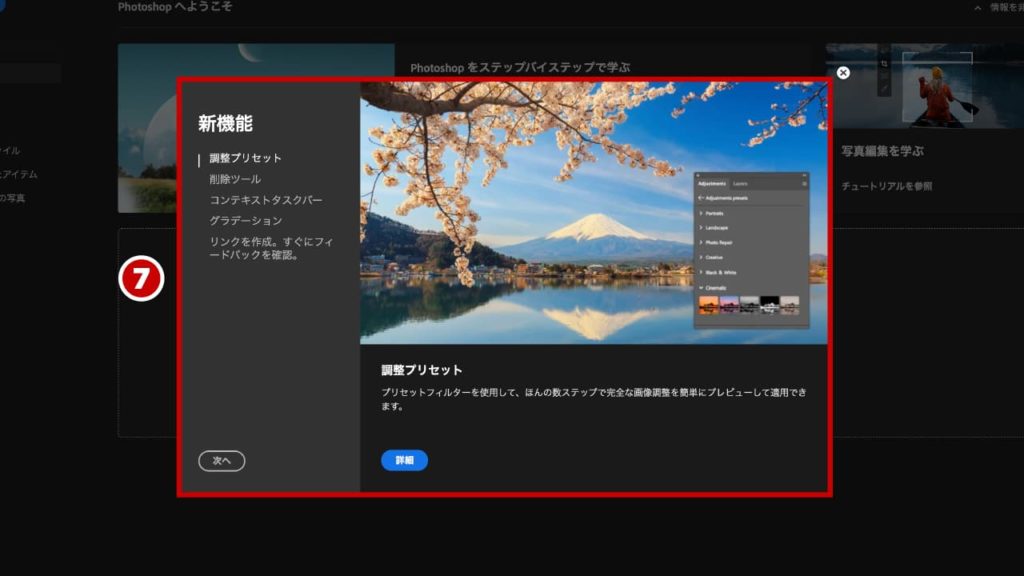
Adobe Photoshop(Beta)
ベータ版をアップデートする
ベータ版のアップデートの方法は、Adobeの通常アプリと同様となります。
Adobe Creative Cloudを開き、上部「アプリ」❶を選択し、左カテゴリー「アップデート」❷を選択します。アップデートしたいアプリの右側にある「アップデート」❸をクリックすればアップデートがおこなわれます。
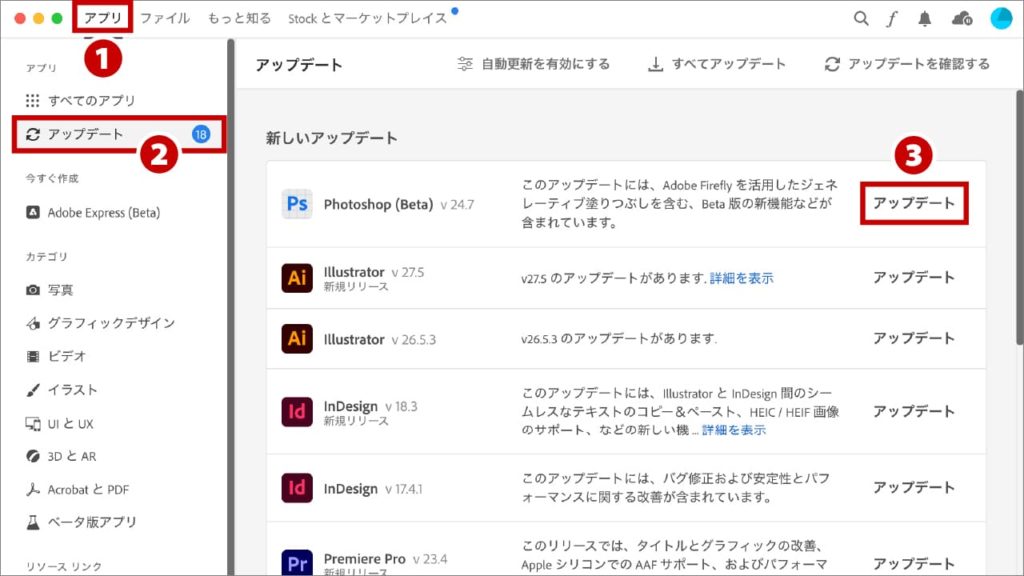
ベータ版をアンインストールする
アンインストールの方法は、Adobe通常アプリと同様となります。
Adobe Creative Cloudからアンインストール
Adobe Creative Cloudを開き、上部「アプリ」❶を選択し、左カテゴリー「ベータ版アプリ」❷を選択します。アンインストールしたいアプリの右側にある「…」アイコン❸をクリックし、表示された「アンインストール」❹をクリックしアンインストールをおこないます。
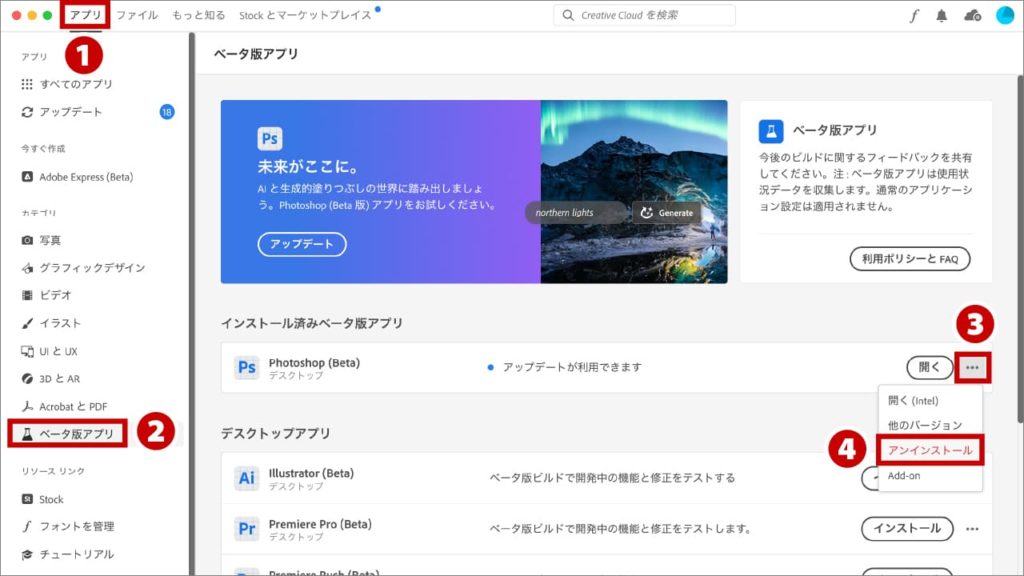
アプリからアンインストール
アンインストールしたいアプリのフォルダを開きます❶。
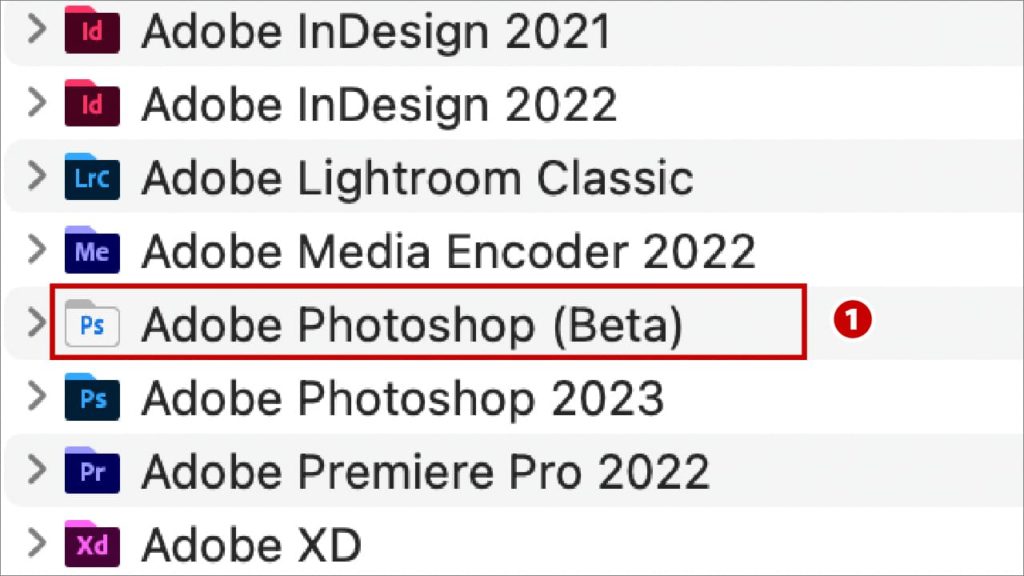
「アンインストール」と記載されたデータをダブルクリックします❷。
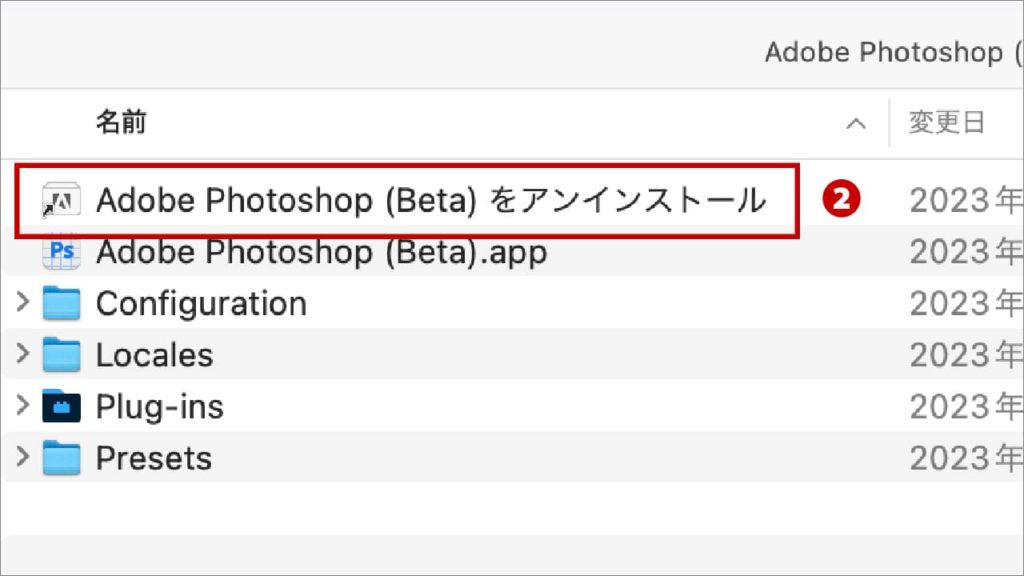
Adobe Creative Cloudのソフトが起動し、「環境設定」のポップアップが表示されます。ここではPhotoshopベータ版の画面ですが、他のソフトも基本同様となります。表示されている「削除」ボタン❸をクリックすればアンインストールできます。
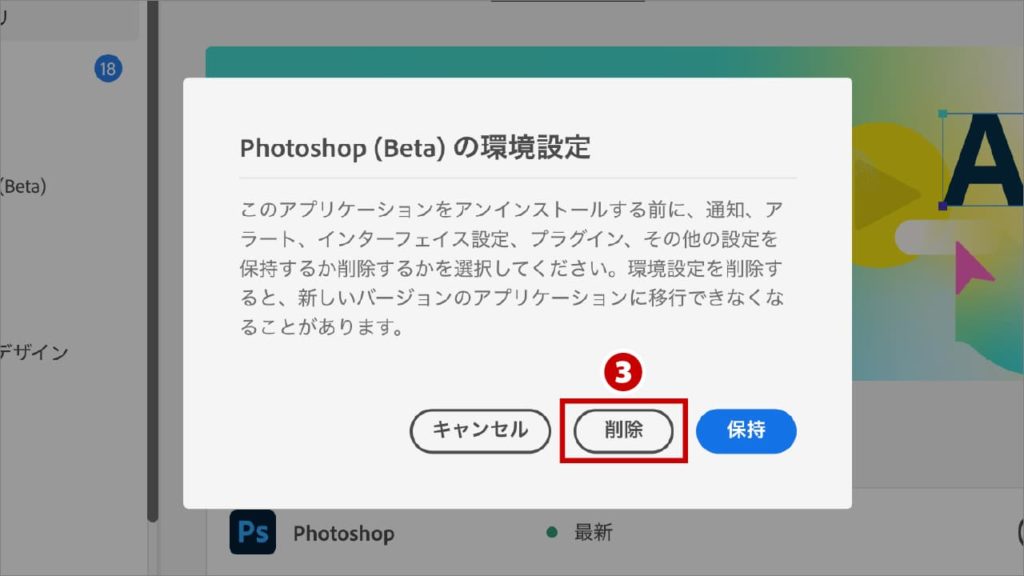
まとめ

最近の技術の進歩は目まぐるしいものがあります。
今まで時間がかかっていた内容が、新機能やAIにより不要になることが多くなってきます。これからの時代、時間の使い方が重要になってきますので、新機能やAIができることを積極的に学び、取り入れていきましょう。





コメント